Co to jest piksel Facebooka i jak go używać?
Opublikowany: 2021-12-24Ostatnio modne hasło w marketingu to „decyzje oparte na danych” lub „decyzje oparte na dowodach” lub moje ulubione „nie ma miejsca na emocje, tylko fakty”.
Potem ktoś prosi mnie o opinię na temat wyników jego reklam na Facebooku i nic nie pomaga w podejmowaniu tych „decyzji opartych na danych”. Dlatego postanowiłem przygotować ten poradnik, jak korzystać z Facebook Pixel.
Umieszczenie Pixela to pierwszy ruch w reklamach na Facebooku. Nie ma co do tego wątpliwości. Jest w przewodniku reklamowym każdego początkującego na Facebooku, więc musi być prawdziwa, prawda? I jest to całkowicie ważne w tej sytuacji.
To doskonały sposób na znalezienie kupujących o dużej liczbie klientów, obniżenie cen, ratowanie porzuconych koszyków, prowadzenie sprzedaży krzyżowej i wiele więcej. Wierzę, że po przeczytaniu tego posta będziesz miał mnóstwo pomysłów na dostosowanie tej wiedzy do swoich potrzeb. Dość tego jednak, ruszajmy.
Co to jest piksel Facebooka?

Piksel Facebooka to kod osadzony na stronie internetowej, który łączy aktywność odwiedzających na stronie z profilami użytkowników Facebooka. Ta integracja między użytkownikiem strony internetowej a jego kontem na Facebooku umożliwia sieci mediów społecznościowych kierowanie odpowiednich reklam do określonych osób. Może być również używany do monitorowania działań podejmowanych przez osoby fizyczne po powrocie na stronę internetową.
Według Facebooka ten kod jest metodą analityczną, która pomaga ocenić skuteczność Twoich reklam poprzez rozpoznanie działań, które ludzie podejmują na Twojej stronie.
Chociaż piksel Facebooka jest faktycznie używany do „zrozumienia działań podejmowanych przez ludzi” na stronach internetowych, definicja ta może być niepełna. Dane te służą do przypisywania osób do różnych grup docelowych, które później będą zaangażowane w reklamy.
Bez względu na to, gdzie kończy się Piksel Facebooka, a reklama Facebooka przejmuje; Masz pomysł. Piksel Facebooka:
- Monitoruje działania ludzi, gdy tam są
- Zapewnia marketerom możliwość kierowania ich do serwisów Facebook
- I umożliwia firmom monitorowanie skuteczności ich płatnych kampanii w mediach społecznościowych
Powiązany post:
- Jak dodać piksel Facebooka do Shopify
- 8+ najlepszych aplikacji Shopify na Facebook Pixel
9 powodów, dla których potrzebujesz piksela Facebooka
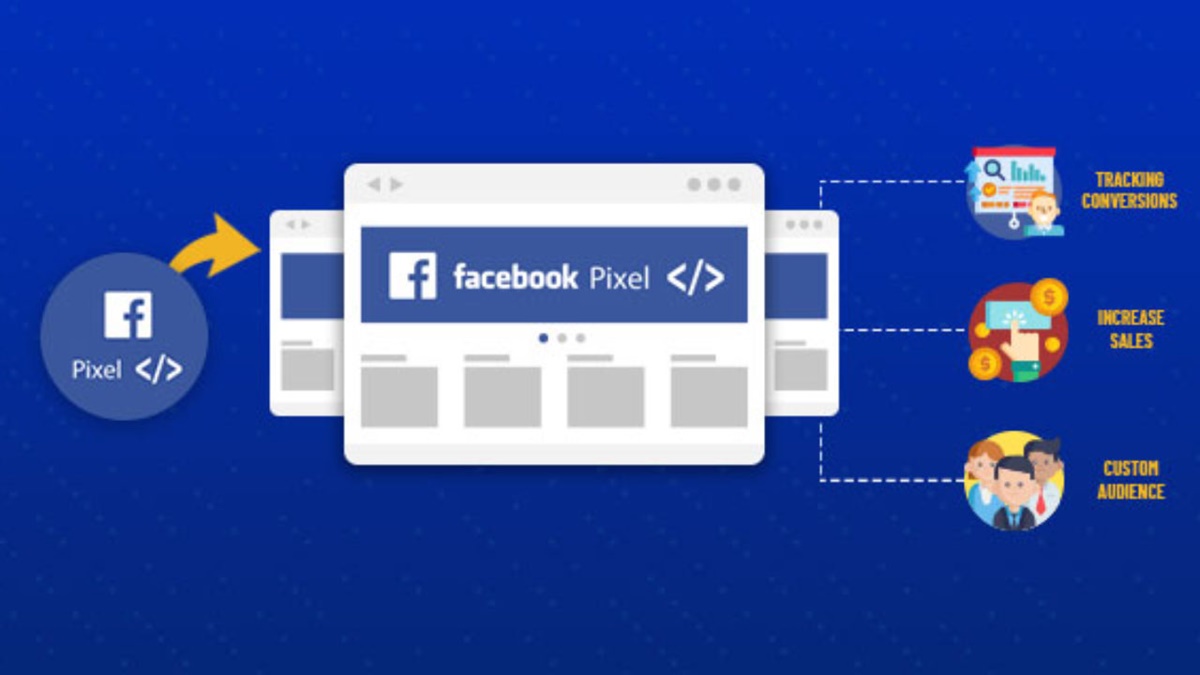
Mówiąc najprościej, jeśli wysyłasz ruch do swojej witryny, piksel Facebooka jest różnicą między sukcesem a porażką. Piksel Facebooka zapewnia potężne opcje budowania i monitorowania odbiorców oraz kilka innych zalet, w tym:
- Śledź liczbę konwersji, np. e-mail dotyczący subskrypcji lub zakupu, koszt konwersji (CPA) i współczynnik konwersji (CVR).
- Raportowanie przychodów: Wiele koszyków eCommerce zwraca rzeczywistą wartość zamówienia na Facebooku. Pomaga to obliczyć zwrot z wydatków na reklamę (ROAS), który często jest ważniejszy niż koszt sprzedaży.
- Przeanalizuj swój lejek sprzedaży. Na przykład, możesz ocenić Potencjalni klienci > Wersje próbne > Sprzedaż jako podróż konsumenta. W e-commerce chcesz spojrzeć na liczbę obejrzanych produktów i porównać liczbę dodanych do koszyka, liczbę zainicjowanych kas i liczbę dokonanych zakupów. Gdy współczynnik konwersji jest niższy niż oczekiwano w każdym punkcie, w którym możesz skoncentrować swoje wysiłki, jednocześnie optymalizując lejek sprzedaży.
- Twórz niestandardowych odbiorców (WCA) wszystkich użytkowników witryny do ponownego kierowania.
- Buduj społeczności ludzi, którzy podjęli pożądane działania (potencjalni klienci, transakcje itp.), aby uniemożliwić im retargetowanie. Oszczędza to czas i zapobiega irytacji potencjalnych klientów i klientów, widząc reklamy proszące ich o podjęcie działań, które już podjęli.
- Skonfiguruj podobnych odbiorców w ciągu kilku sekund. Są to grupy osób o bardzo podobnych cechach do grupy docelowej tworzonej przez piksel. Te sobowtóry oparte na pikselach będą zawsze dynamicznie aktualizowane w czasie, aby były odpowiednie w przypadku kampanii o zimnym ruchu.
- Zmaksymalizujesz swoje konwersje. Niedawny eksperyment AdEspresso o wartości 1000 USD wykazał, że optymalizacja kliknięć połączenia kosztuje 3,4 razy więcej na konwersję niż optymalizacja konwersji. Mówiąc najprościej, piksel pomaga uzyskać te same wyniki za 1000 USD, które uzyskasz, wydając 3400 USD na reklamy, gdy nie używasz piksela.
- Mogą być generowane interaktywne reklamy produktów, aby umożliwić ponowne kierowanie do ostatnich odwiedzających witrynę internetową z dokładnie tymi elementami, które oglądali.
- Piksel jest całkowicie darmowy!
Jak skonfigurować piksel Facebooka i dodać go do swojej witryny?
Teraz, gdy już wiesz, dlaczego potrzebujesz piksela Facebooka, nadszedł czas, aby zbudować swój piksel i zastosować go w swojej witrynie.
Krok 1: Stwórz swój piksel
- Przejdź do Menedżera wydarzeń na Facebooku i wybierz ikonę hamburgera (≡) w lewym górnym rogu strony i wybierz Piksele.
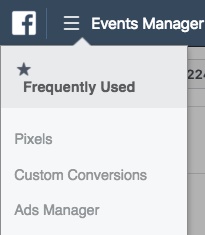
- Wybierz zielony przycisk „Utwórz piksel”.
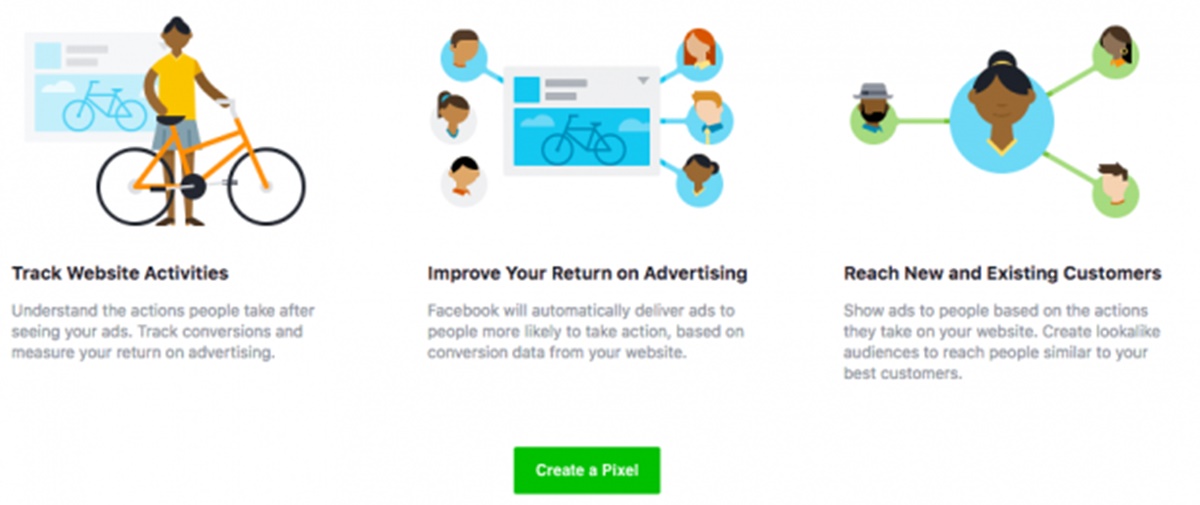
- Nadaj swojemu pikselowi nazwę, a następnie wprowadź adres URL swojej witryny i kliknij Utwórz.
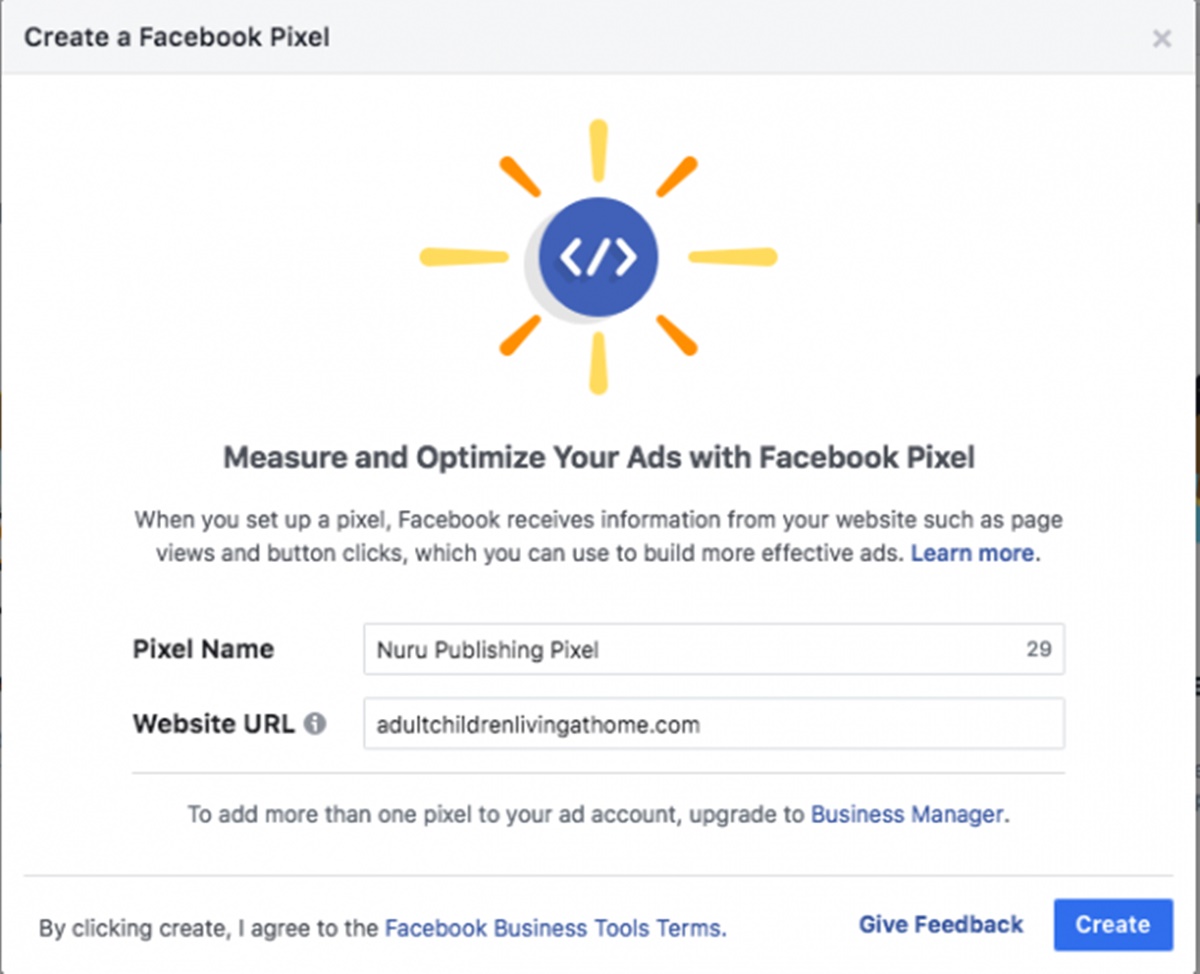
Tworząc nazwę piksela, pamiętaj, że w Menedżerze zdarzeń otrzymujesz tylko jeden piksel na konto reklamowe. Dlatego nazwa powinna reprezentować Twoją firmę, a nie konkretną kampanię. Jeśli chcesz mieć więcej niż jeden piksel na konto reklamowe, musisz użyć Facebook Business Manager.
Krok 2: Wstaw kod piksela do swojej witryny
Zanim będziesz mógł używać piksela do zbierania danych w swojej witrynie, musisz zainstalować kod na swoich stronach internetowych. Kod Pixel można zainstalować na kilka sposobów, w zależności od używanej platformy witryny.
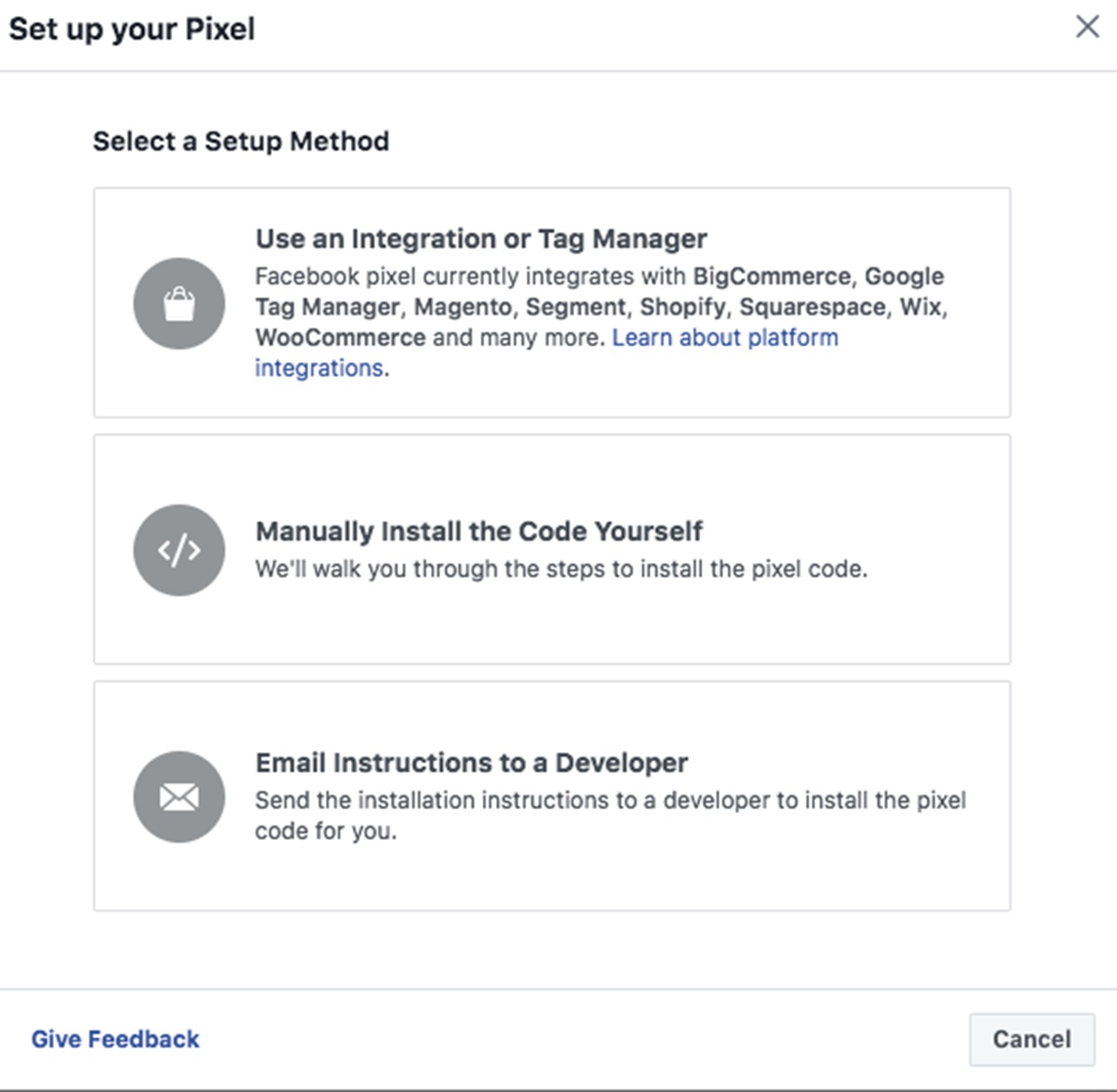
Jeśli korzystasz z platformy eCommerce, takiej jak Squarespace, lub menedżera tagów, takiego jak Menedżer tagów Google, możesz zainstalować kod pikselowy w swojej witrynie bez bezpośredniej edycji kodu witryny.
- Ten artykuł pomocy na Facebooku instruuje Cię, jak zainstalować piksel, jeśli korzystasz już z jednego z tych narzędzi innych firm.
Jeśli możesz mieć dostęp do programisty lub innej osoby, która może pomóc w edycji kodu witryny, wybierz opcję „Wyślij instrukcje e-mailem do programisty”, aby wysłać programiście fragment kodu, który będzie mu potrzebny do zainstalowania piksela.
Jeśli żadna z powyższych opcji nie jest dla Ciebie dostępna, musisz zainstalować kod pikselowy bezpośrednio na swoich stronach internetowych. Oto jak:
- Wybierz „Ręcznie zainstaluj kod samodzielnie”.
- Skopiuj i wstaw kod piksela do kodu nagłówka swojej witryny. Musisz poszukać tagu i wstawić kod po tym tagu, ale przed tagiem (różnica to symbol „/”). Musisz wstawić go na dowolną stronę, której potrzebujesz, aby zebrać dane, lub możesz po prostu wstawić go do szablonu motywu, a piksel będzie śledzić całą witrynę.
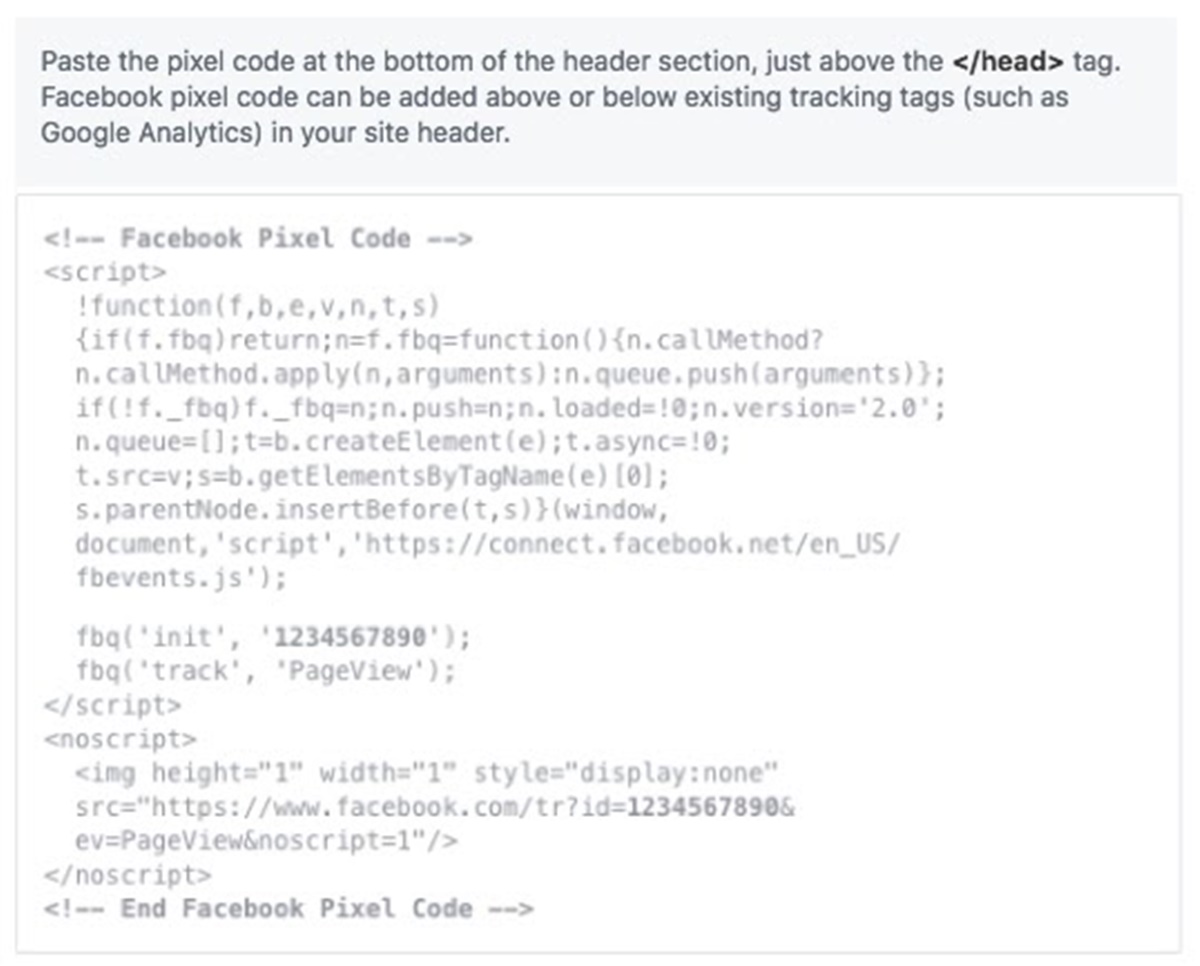
- Możesz wybrać opcję automatycznego dopasowywania zaawansowanego. Ta funkcja dopasowuje zaszyfrowane dane klientów z Twojej witryny do ich profili na Facebooku. Dzięki temu możesz dokładniej śledzić konwersje i tworzyć większe grupy niestandardowych odbiorców.
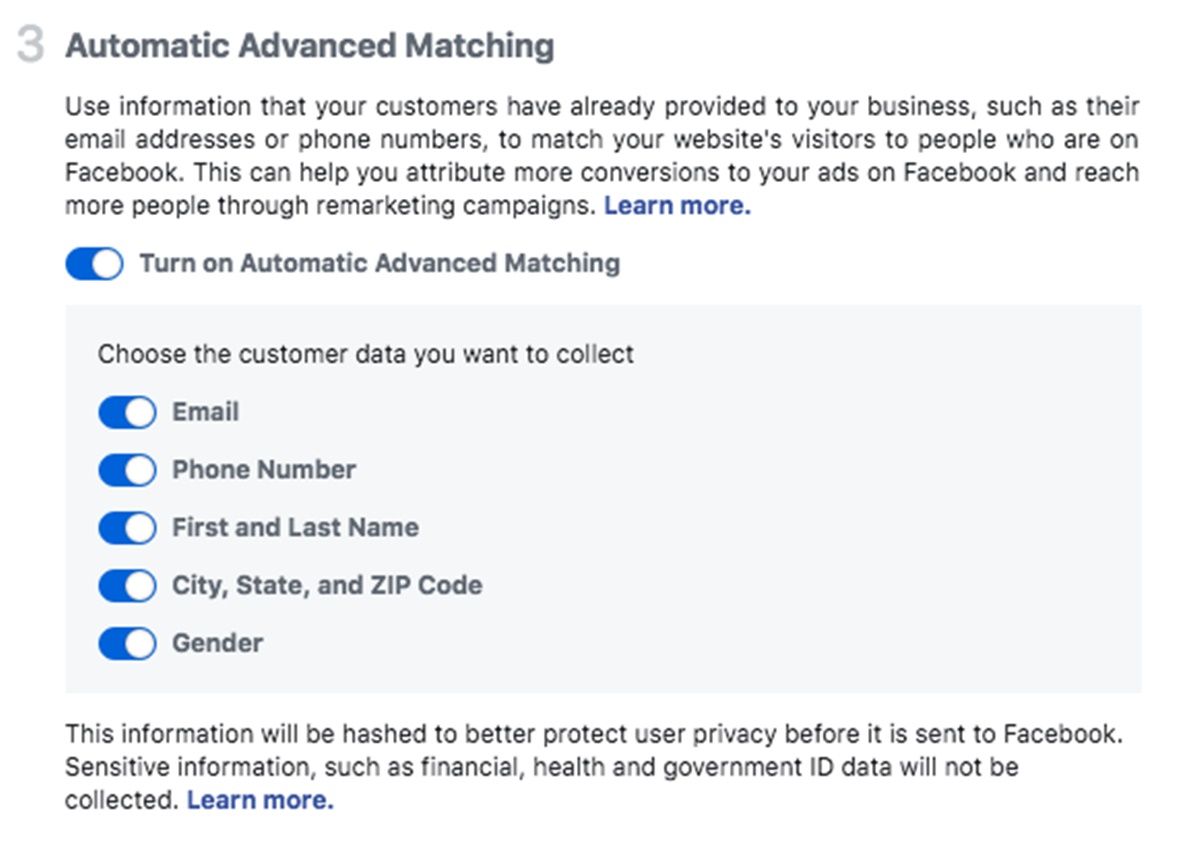
Po zakończeniu instalacji kodu możesz sprawdzić, czy zainstalowałeś go poprawnie, wpisując adres URL swojej witryny i wybierając opcję „Wyślij ruch testowy”.
Gdy pojawi się informacja, że Twój piksel Facebooka śledzi aktywność, wybierz „Kontynuuj”.
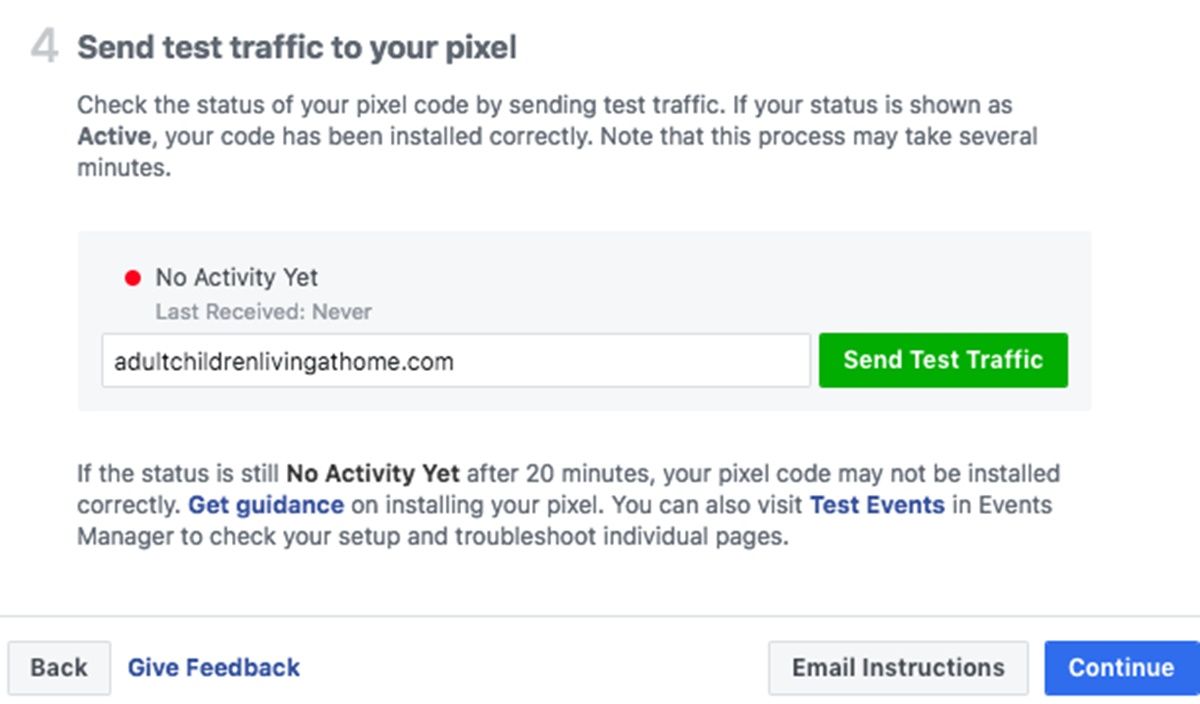
Krok 3: Wybierz odpowiednie zdarzenia do śledzenia dla swojej firmy
Wybierz, które z 17 standardowych zdarzeń chcesz śledzić, włączając przyciski przełączania. W przypadku każdego zdarzenia musisz wybrać, czy chcesz śledzić wczytywanie strony, czy działanie wbudowane.

- Śledź zdarzenie podczas wczytywania strony: możesz użyć tego do śledzenia działań, które wymagają przejścia na nową stronę, na przykład zakupu zakończonego lub strony sukcesu rejestracji.
- Śledź zdarzenie w działaniu wbudowanym: możesz użyć tego do śledzenia działań na stronie, takich jak kliknięcie przycisku „dodaj do koszyka”, który nie otwiera nowej strony.
Możesz także określić parametry niektórych wydarzeń. Na przykład możesz śledzić zakupy powyżej określonej wartości w dolarach.
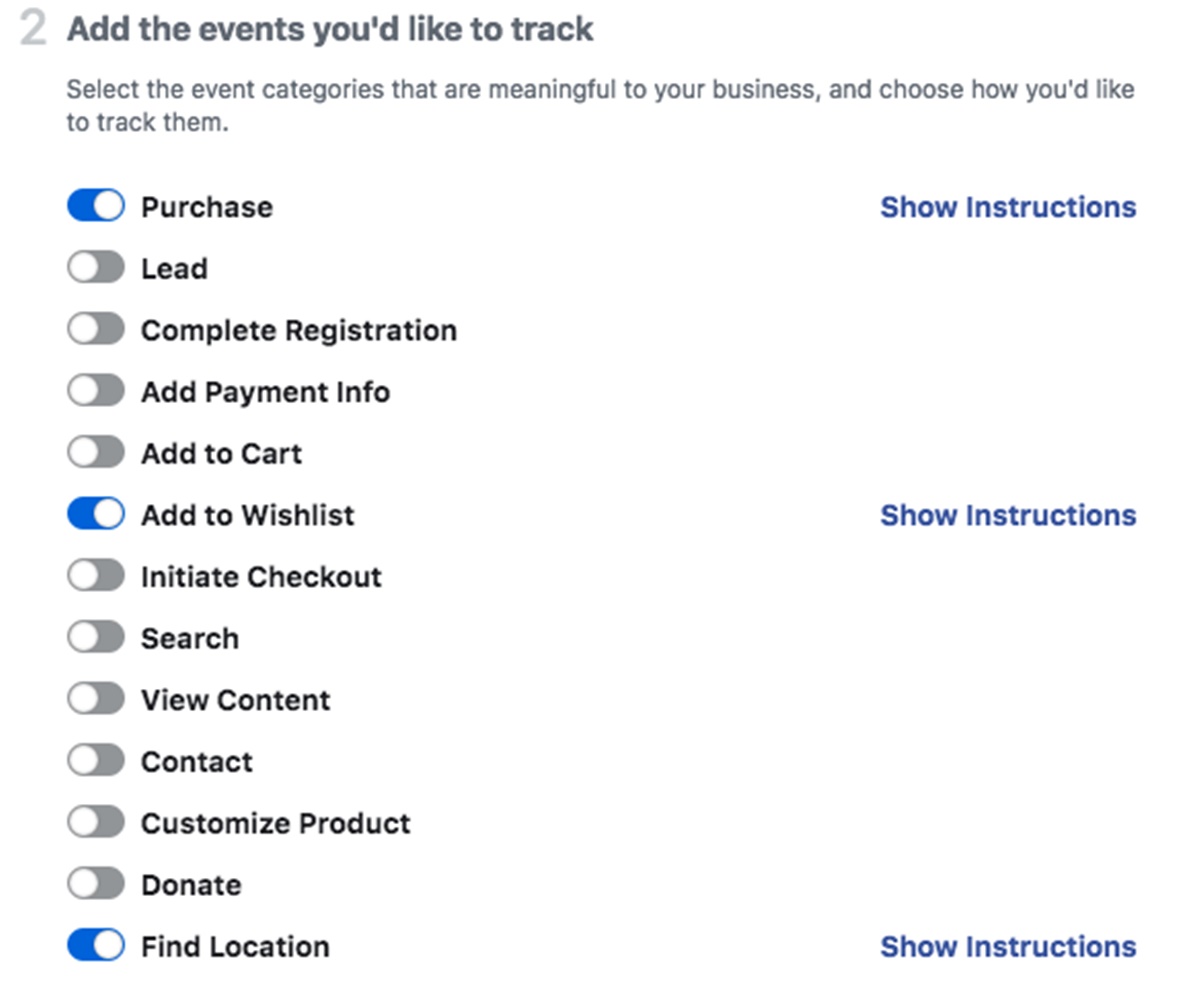
Jeśli chcesz skonfigurować i używać niestandardowych wydarzeń Facebook Pixel, przejdź do Menedżera wydarzeń na Facebooku. Wybierz opcję „Konwersje niestandardowe” w lewym górnym menu. Następnie wybierz opcję „Utwórz konwersję niestandardową”, aby zdefiniować zdarzenia konwersji niestandardowej za pomocą reguł adresów URL.
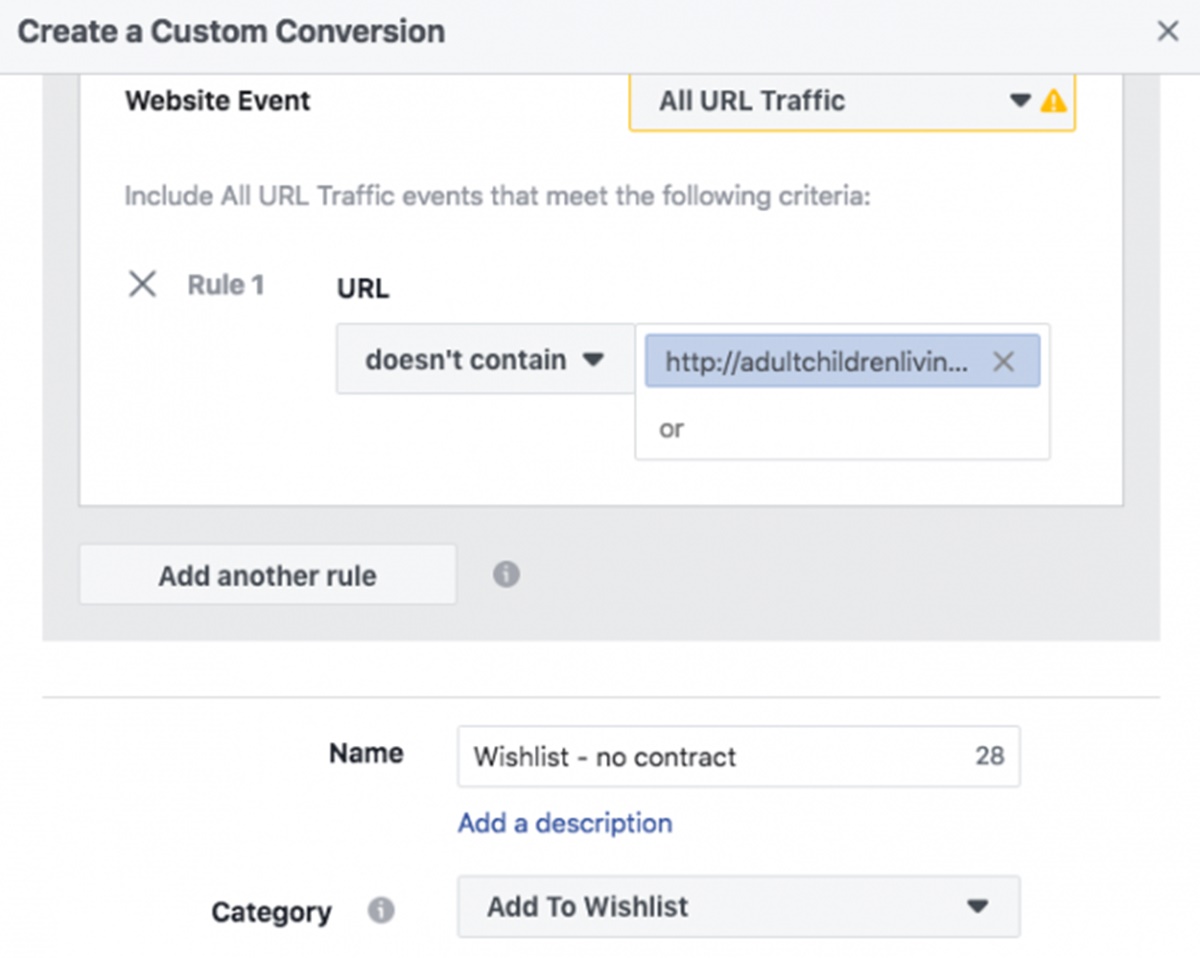
Krok 4: Sprawdź, czy Twój piksel Facebooka działa prawidłowo
Chociaż przetestowałeś już swoją instalację Facebook Pixel, wysyłając ruch testowy, nadal powinieneś upewnić się, że piksel jest prawidłowo śledzony, zanim zaczniesz, w zależności od danych z Twojego piksela Facebooka. Oto, co powinieneś zrobić dalej:
- Zainstaluj rozszerzenie Facebook Pixel Helper w przeglądarce Google Chrome. (To rozszerzenie, a nawet Menedżer reklam Facebooka, są dostępne tylko w przeglądarce Chrome, więc jeśli używasz innej przeglądarki, musisz zainstalować Chrome, aby korzystać z obu).
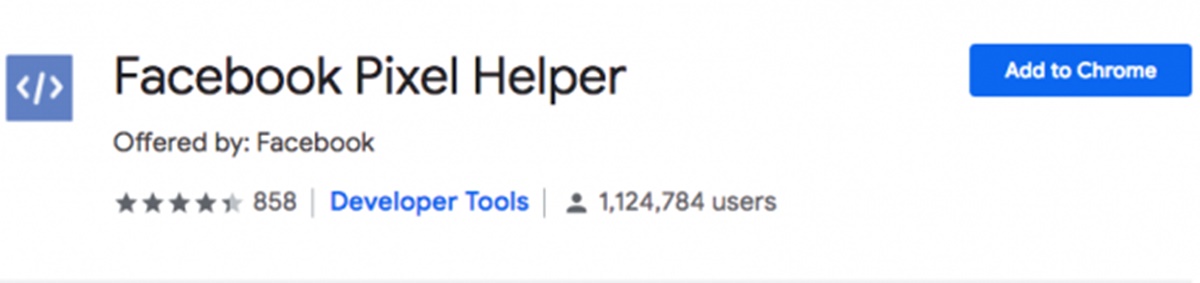
- Odwiedź strony, na których ustawiłeś piksel Facebooka. Jeśli pomocnik znajdzie piksel, ikona rozszerzenia </> w prawym górnym rogu przeglądarki zmieni kolor na niebieski, a wyskakujące okienko poinformuje o liczbie pikseli znalezionych na stronie. Wyskakujące okienko poinformuje Cię również, czy Twój piksel działa prawidłowo. Jeśli nie, wyświetli błąd, dzięki czemu możesz wprowadzić poprawki.
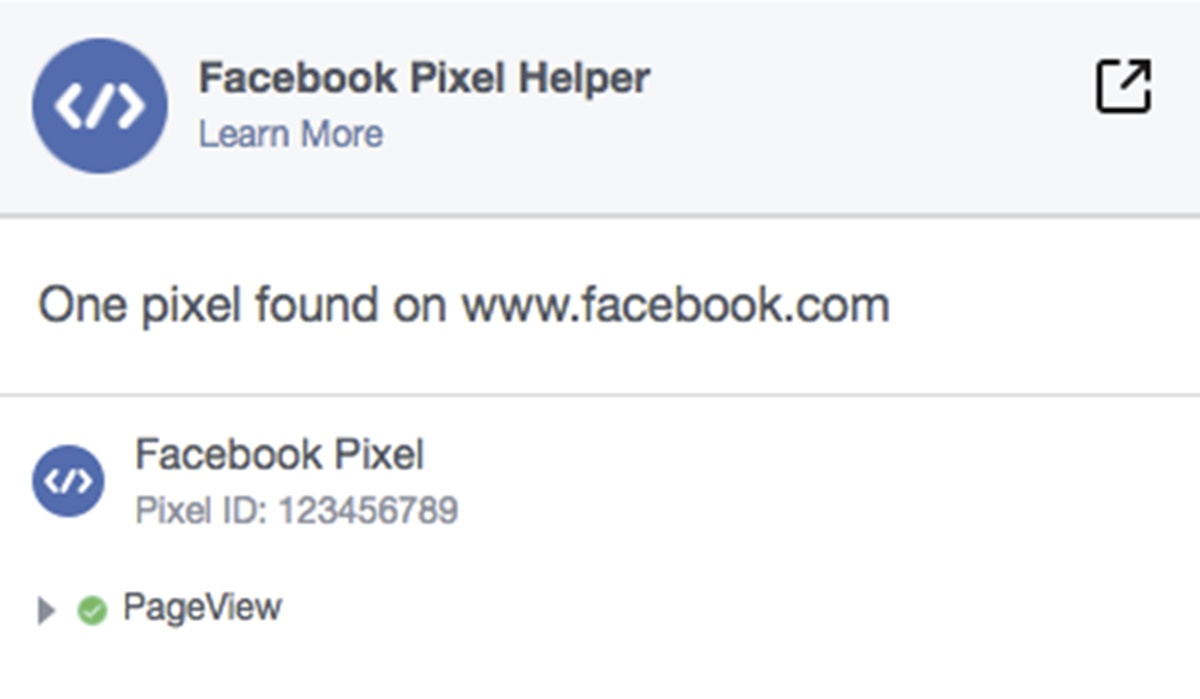
Krok 5: Dodaj powiadomienie o pikselach do swojej witryny
Aby przestrzegać warunków Facebooka (i, w niektórych przypadkach, oficjalnych przepisów), musisz upewnić się, że odwiedzający Twoją witrynę wiedzą, że zbierasz ich dane.
Oznacza to, że musisz wyraźnie poinformować, że używasz piksela Facebooka i że informacje o nim są gromadzone za pomocą plików cookie lub innych metod. Ponadto musisz poinformować użytkowników, w jaki sposób mogą się wylogować z gromadzenia swoich danych.
Aby uzyskać wszystkie te informacje, przejdź do Warunków narzędzi biznesowych Facebooka i przewiń w dół do „Punktu 3: Specjalne postanowienia dotyczące korzystania z pikseli i zestawów SDK Facebooka”. Lub przejdź i zobacz przewodnik Facebooka dotyczący zgody na pliki cookie dla witryn i aplikacji.
Jak dotrzeć do klientów za pomocą piksela Facebooka
Technicznie rzecz biorąc, kod tak naprawdę nie wykonuje żadnego kierowania, ale stanowi podstawę kierowania. Od Ciebie zależy, czy powiesz pikselowi Facebooka, jak ma śledzić.
W ramach swojego menedżera biznesowego na Facebooku możesz tworzyć niestandardowe grupy odbiorców z regułami od prostych do bardzo złożonych. Załóżmy na przykład, że sprzedajesz akcesoria modowe, takie jak okulary przeciwsłoneczne.
Piksel Facebooka będzie śledzić wszystkich użytkowników Facebooka, którzy przeglądali Twoje okulary przeciwsłoneczne i kiedy to zrobili. Dzięki temu możesz mieć niestandardową publiczność potencjalnych klientów, którzy odwiedzili stronę „Okulary przeciwsłoneczne” w Twojej witrynie przez ostatnie, powiedzmy, 30 dni.
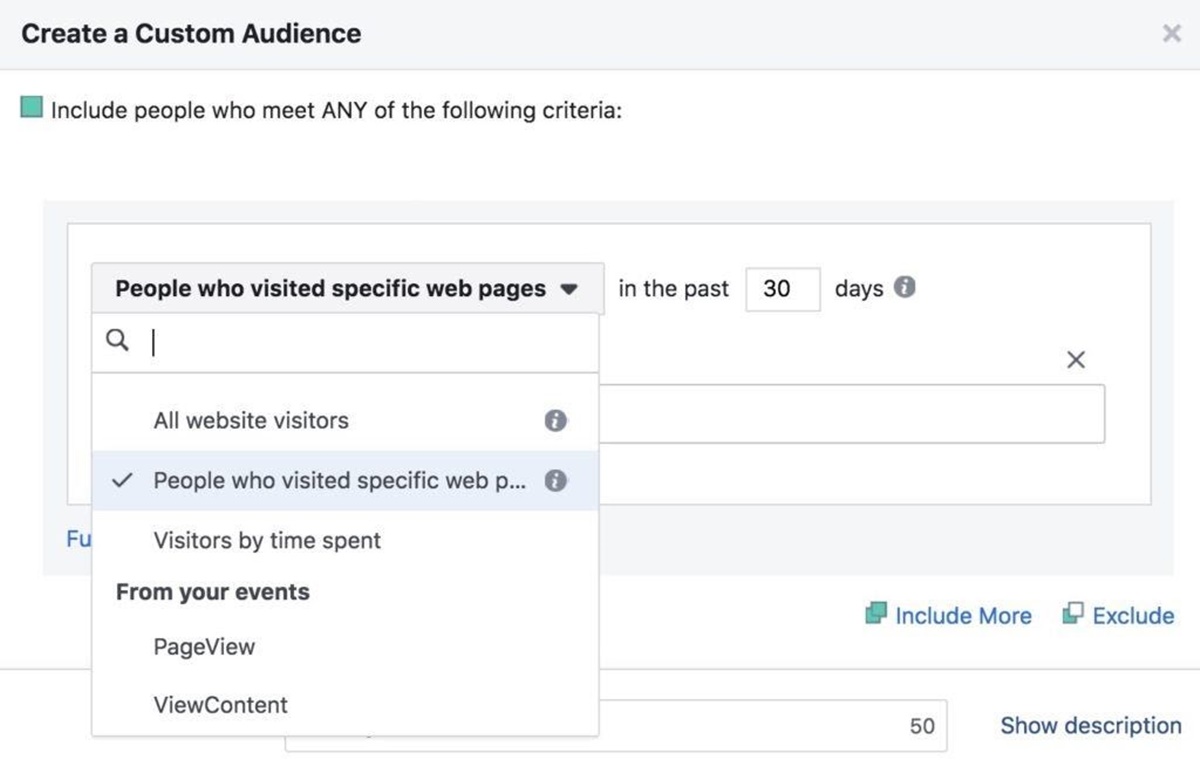
Możesz także kierować reklamy na Facebooka do osób, które już dokonały konwersji. Na przykład możesz chcieć nagrodzić klientów kodem rabatowym na następny zakup. Możesz to zrobić, ustawiając regułę adresu URL dla strony po konwersji — takiej jak strona z podziękowaniem.
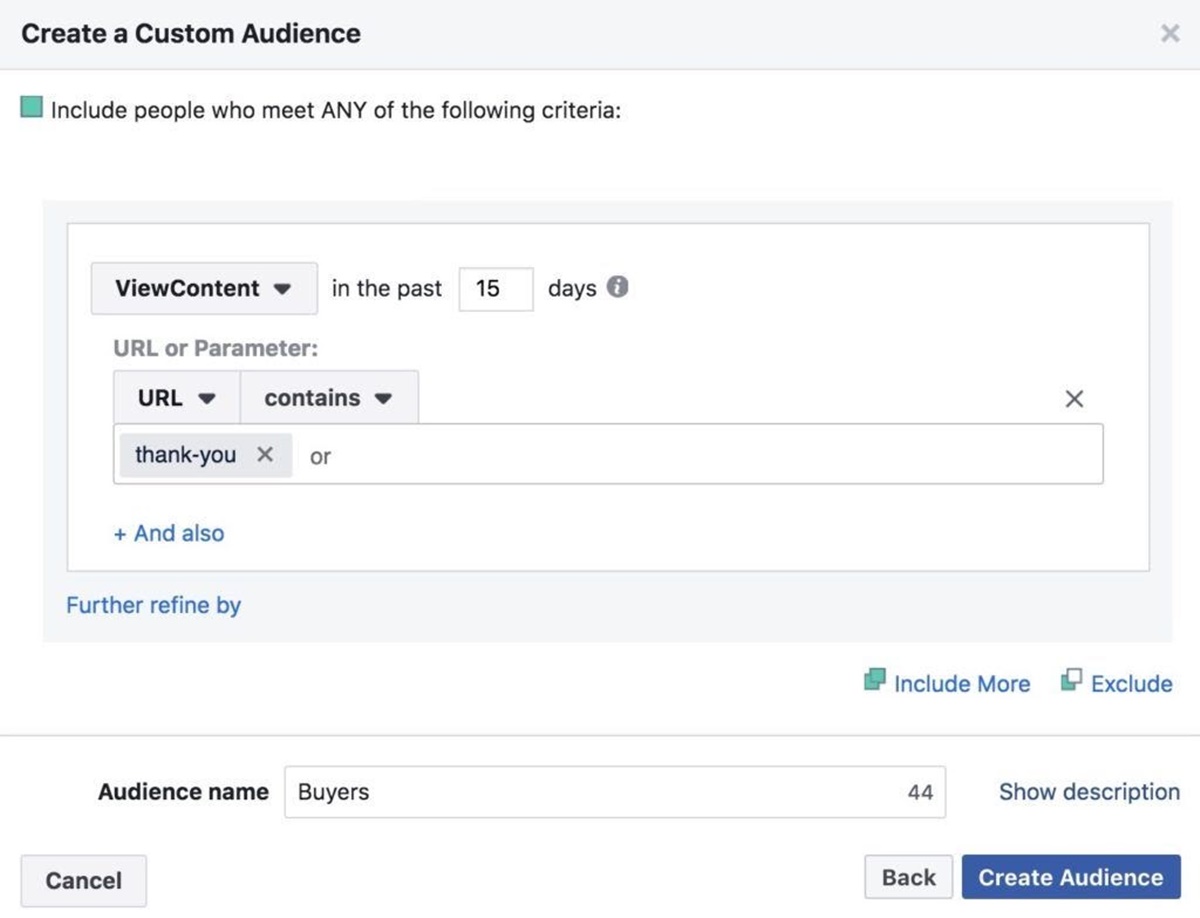
Możesz także utworzyć grupę osób, które były w Twoim sklepie, ale nie dostały się na stronę z podziękowaniami.
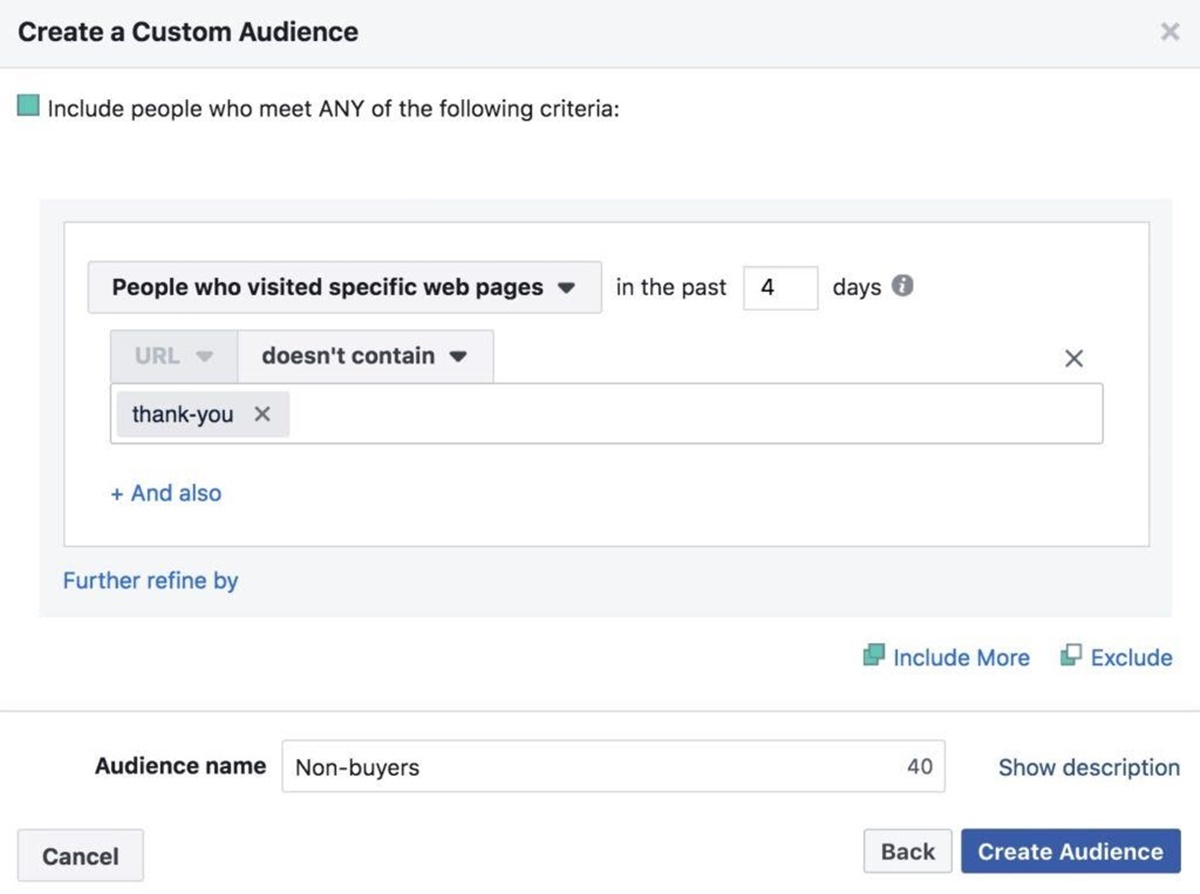
Jeszcze jedno: możesz budować Niestandardowe Odbiorcy na podstawie ilości pieniędzy, które ludzie wydają w Twoim sklepie. Sekcja „duże wydatki” może obejmować klientów, do których chcesz dotrzeć z droższymi produktami. (A dzięki pikselowi dowiesz się, kto ma duże pieniądze.)
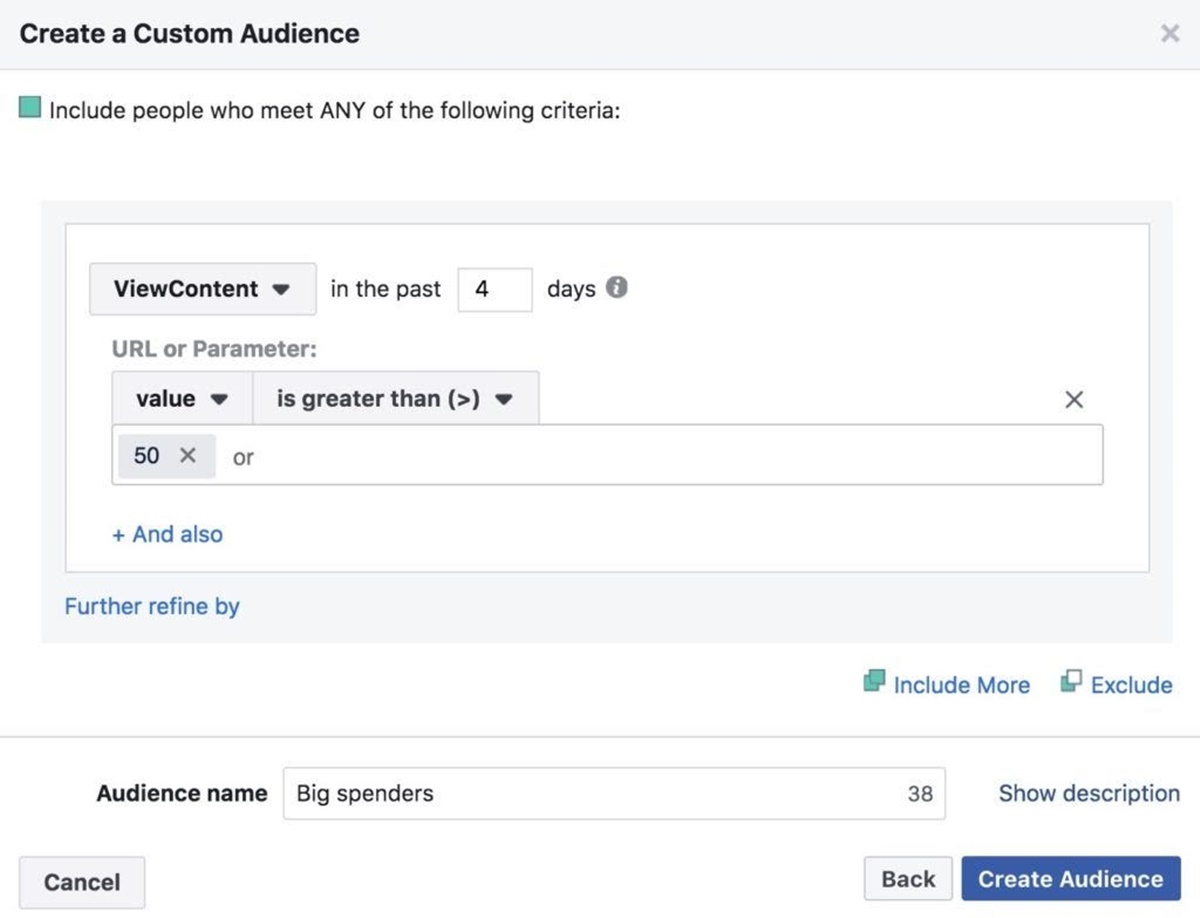
Opcje kierowania na Facebook Pixel
Podobni odbiorcy
Jedną z najlepszych rzeczy w reklamach na Facebooku jest „Podobni odbiorcy”. Możesz zaprojektować Lookalike Audiences, aby reprezentować cechy Twoich najlepszych klientów. Pixel wie, kto co zrobił na Twojej stronie, a aplikacja Facebook wykorzysta te dane do sklasyfikowania użytkowników, którzy mają takie same cechy jak Twoi goście.
Na przykład, powiedzmy, że Twój segment „Wielcy wydający” jest pełen 25-35-letnich kobiet mieszkających na obszarach miejskich, Facebook może stworzyć podobną grupę do innych 25-35-letnich kobiet mieszkających na obszarach miejskich, które według Facebooka może być zainteresowany Twoimi produktami.
Wydarzenia standardowe i niestandardowe
Można go również użyć do tworzenia tak zwanych „zdarzeń niestandardowych”, które są bardziej zaawansowanym krewnym „zdarzeń standardowych”. Standardowe zdarzenia to działania, które Facebook Pixel automatycznie monitoruje, takie jak „dodaj do koszyka” i „kup” (w sumie jest ich dziewięć).
Dla porównania, wydarzenia niestandardowe to wydarzenia, które sam planujesz, dzięki czemu możesz, mówiąc słowami z Facebooka, „określić bardziej szczegółowe informacje o wydarzeniach”. Mogą to być różne rzeczy – między innymi szerokość przewijania, przyciski kliknięć i monitorowanie wideo.
Konwersje niestandardowe
Kolejną interesującą rzeczą w Facebook Pixel jest możliwość dokonywania niestandardowych konwersji. Osiąga się to poprzez wybranie strony ukończenia, takiej jak strona z podziękowaniem, i przypisanie nazwy do konwersji.
Możesz na przykład użyć nazwy konwersji w stylu „Dziękujemy za subskrypcję, oto Twoja 20% zniżka”. A ponieważ piksel monitorujący jest już uruchomiony w Twojej witrynie, może być monitorowany, gdy ktokolwiek pojawi się na liście ukończenia.
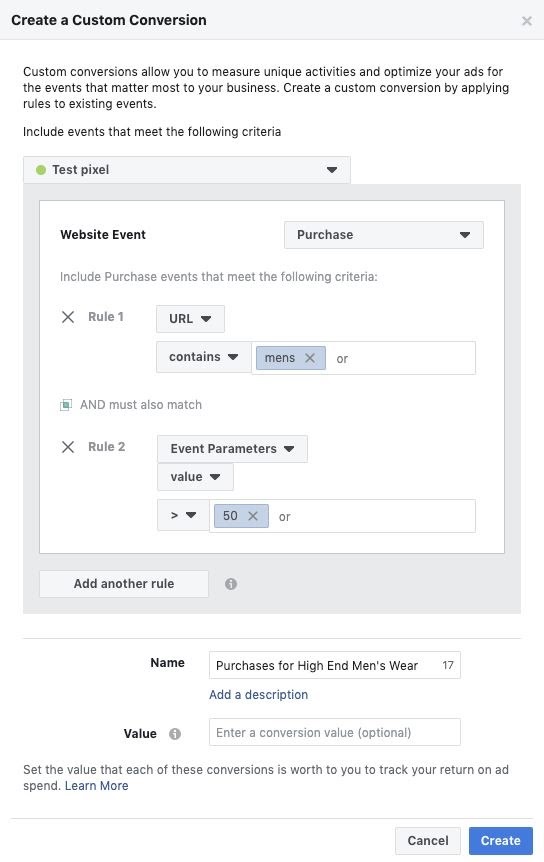
Możesz też wybrać grupę konwersji i wpisać wartość pieniężną dla konwersji niestandardowej. Na przykład, jeśli zbudujesz taki, który monitoruje ludzi na stronie produktu, możesz uwzględnić koszt produktu.
Pomoże Ci to zdecydować, czy czerpiesz zyski z kampanii, czy też musisz wprowadzić kilka zmian. Gdy cena produktu wynosi 50 USD, ale wydajesz 60 USD na dowolną konwersję pochodzącą z reklam na Facebooku, prawdopodobnie nadszedł czas, aby ponownie ocenić konfigurację kampanii.
Jeśli chcesz skonfigurować grupy reklam pod kątem konwersji niestandardowej, wybierz „Konwersja witryny” jako cel reklamowy na Facebooku, wpisz adres URL swojej witryny, a następnie wybierz konwersję, którą chcesz śledzić i ulepszać.
Łączna maksymalna liczba niestandardowych konwersji i kont reklamowych może mieć 100, ale Facebook daje Ci prawo do usuwania tych, których nie potrzebujesz i tworzenia nowych.
Tworzenie segmentów i reklam na Facebooku to nauka sama w sobie. Więc zostawmy to na razie. Wniosek jest taki, że jeśli korzystasz z gotowych wydarzeń lub dostosowujesz bardziej wyrafinowane wydarzenia, Twoj niestandardowi odbiorcy są wspomagani przez dane z Facebook Pixel. Może ci powiedzieć, kto patrzył na okulary przeciwsłoneczne. Wie również, kto znalazł się na Twojej liście z podziękowaniami, a kto nie, i ile wydał.
Ostatnie słowa

I to wszystko, czym jest piksel Facebooka i jak możesz go wykorzystać do zbierania danych o swojej witrynie i robienia z nim magii. Mam nadzieję, że z mojego postu dowiedziałeś się wielu przydatnych rzeczy. Co ważniejsze, mam nadzieję, że wykorzystasz tę wiedzę na swoją korzyść. Zaimplementuj Pixel, skonfiguruj zdarzenia i użyj ich do dostosowania reklam na podstawie istotnych danych.
